Come impostare i timer e utilizzare il cronometro nell'app Sveglie di Windows 8.1
Oltre a impostare gli allarmi, l' app Sveglie in (Alarms)Windows 8.1 ti consente anche di impostare i timer e fornisce un cronometro che puoi utilizzare per tenere traccia di giri e intertempi. Vediamo come utilizzare i timer e il cronometro in Windows 8.1 .
Come impostare i timer nell'app Sveglie
Per impostare un timer nell'app Sveglie(Alarms) , avvia prima l'app stessa. Se non sei sicuro di come farlo, ti invitiamo a dare un'occhiata a questo articolo: Come aggiungere, modificare e rimuovere allarmi(Edit and Remove Alarms) in Windows 8.1 . Quindi, tocca o fai clic sulla vista Timer . Se non hai mai impostato un timer prima, la vista sarà vuota.
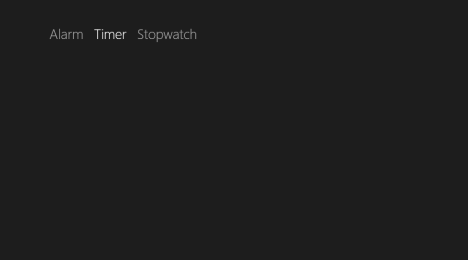
Per aggiungere un nuovo timer, tocca o fai clic sul pulsante Aggiungi nuovo timer(Add new timer) nell'angolo in alto a destra(right corner) dello schermo.

È possibile impostare un nome personalizzato(custom name) per l'allarme digitando il testo generico del timer visualizzato sopra i cursori.

Quindi, usa i quadranti per configurare il timer. Usa il quadrante nel cerchio esterno(outer circle) per impostare i secondi e quello nel cerchio interno per impostare i minuti. Per impostare le ore per il timer, è necessario eseguire il numero corrispondente di giri completi del quadrante dei minuti. Ad esempio, se vuoi impostare il timer in modo che funzioni per due ore, fai due giri completi del quadrante dei minuti.
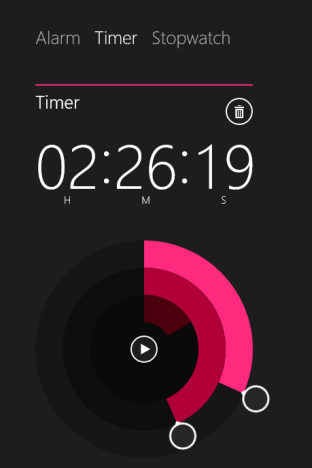
Avvia il timer facendo clic o toccando il pulsante Riproduci(Play) al centro del cerchio.
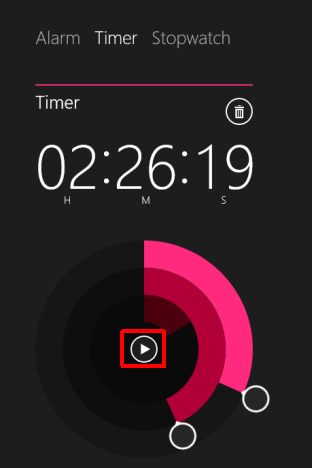
Se desideri mettere in pausa il timer in qualsiasi momento, fai semplicemente clic o tocca il pulsante Pausa(Pause) .

Quando il timer inizia a suonare, viene visualizzata una notifica nell'angolo in alto a destra(right corner) dello schermo. Per chiuderlo e interrompere lo squillo del timer, fai clic o tocca il pulsante Ignora(Dismiss) .

Quando il timer raggiunge lo zero, le sue impostazioni vengono automaticamente cancellate. Per utilizzarlo di nuovo, è necessario modificare le impostazioni del timer esistente.
Come modificare un timer esistente
L' app Sveglie(Alarms) salva automaticamente i timer insieme alle relative impostazioni subito dopo averli configurati. Per modificare un timer esistente in un secondo momento, avvia l'app e vai alla vista Timer . Verrà visualizzato un elenco di tutti i timer esistenti.
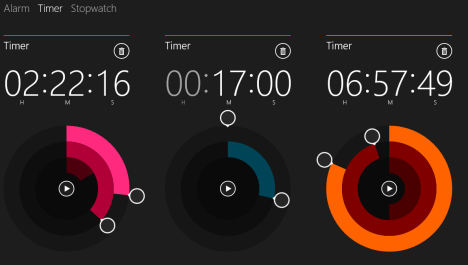
È possibile modificare le impostazioni di ciascun timer e le modifiche verranno salvate automaticamente.
Come eliminare un timer esistente
Se desideri eliminare un timer, vai alla vista Timer e fai clic o tocca il pulsante Elimina(Delete) corrispondente al timer che desideri rimuovere.
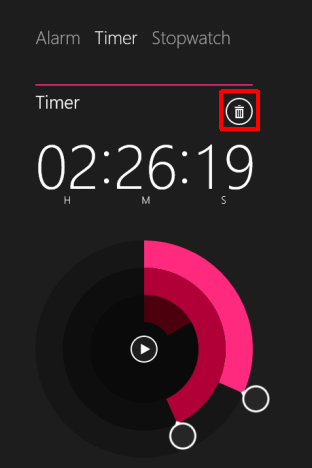
Come utilizzare il cronometro nell'app Sveglie(Alarms)
Per accedere al cronometro, avvia l' app Sveglie(Alarms) e fai clic o tocca la vista Cronometro(Stopwatch) .
Per avviare il cronometro, fai clic o tocca il pulsante Riproduci(Play) al centro del cerchio.
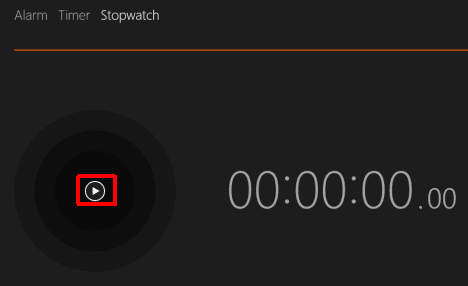
Se desideri tenere traccia dei giri e dei tempi intermedi, fai clic o tocca il pulsante Laps/Splits . Ogni volta che lo premi, viene creato un nuovo giro. Quindi, vengono visualizzate due colonne: Intervalli(Splits) e Giri(Laps) .
La colonna Intervalli(Splits) mostra il tempo complessivo in qualsiasi momento di una corsa, mentre la colonna Giri mostra il tempo per completare ogni giro. (Laps)Questo è utile se hai un tablet con Windows 8.1 e qualcuno lo sta usando per monitorare la tua corsa, ad esempio.

Puoi copiare le informazioni sui giri e sui tempi intermedi facendo clic o premendo una delle voci. Viene visualizzato un elenco di opzioni disponibili, da cui è possibile selezionare ciò che si desidera copiare. È possibile copiare le informazioni sui giri, sugli intertempi o entrambi. Un aspetto da tenere a mente è che, indipendentemente dalla voce su cui si fa clic o si preme, le opzioni di copia copiano l'intero elenco di giri o intermedi.

Se incolli queste informazioni in un foglio di calcolo o in un altro tipo di documento, vengono visualizzate come una semplice tabella senza alcun tipo di formattazione.

Se desideri mettere in pausa il cronometro in qualsiasi momento, fai semplicemente clic o tocca il pulsante Pausa(Pause) . Quando è in pausa, il pulsante Laps/Splits si trasforma in un pulsante Reset . Facendo clic o toccando il pulsante Reimposta , il cronometro verrà riportato a zero.(Reset)

Conclusione
Come puoi vedere, l' app Allarmi(Alarms) offre un buon modo per tenere traccia del tempo durante attività di ogni tipo.
Ci piacerebbe sentire i tuoi pensieri su questa app. L'hai provato? Hai(Did) avuto problemi ad utilizzarlo? Fatecelo sapere nei commenti e vi aiuteremo.
Related posts
Configura come funziona l'app Internet Explorer in Windows 8.1
Come utilizzare l'app Fotocamera in Windows 8.1 con la tua webcam
Come aggiungere, modificare e rimuovere allarmi in Windows 8.1
Come aggiungere e classificare i contenuti nell'app Elenco di lettura di Windows 8.1
Come rimuovere contenuto e categorie dall'app Elenco di lettura di Windows 8.1
Come impostare i tipi di app visualizzate da Windows 8.1 Store
Come eliminare la cronologia di navigazione e i dati dall'app Internet Explorer
Come accedere e gestire i tuoi preferiti nell'app Internet Explorer
Interrompi la correzione automatica e i suoni della tastiera durante la digitazione su un tablet Windows 8.1
Presentazione di Windows 8.1: come utilizzare l'app di scansione per eseguire la scansione di documenti
Usa la cronologia delle app da Task Manager per visualizzare il consumo di risorse delle tue app
35 scorciatoie da tastiera che aumentano la tua produttività in Windows 8.1
Come impostare la quantità di dati utilizzati dai riquadri in Windows 8.1
Come lavorare con la cronologia dei file in Windows 8.1, dalle impostazioni del PC
Come impostare l'accesso al programma e le impostazioni predefinite del computer in Windows 7 e Windows 8.1
Modifica la risoluzione dello schermo e ingrandisci testo e icone, in Windows 7 e Windows 8.1
7 modi per condividere file e cartelle da Esplora file (in Windows 10 e Windows 8.1)
5 cose che puoi fare con l'app di viaggio in Windows 8.1
Come eseguire l'aggiornamento da Windows 7 a Windows 8.1 Pro
Come eseguire ricerche in linguaggio naturale in Windows 8.1
